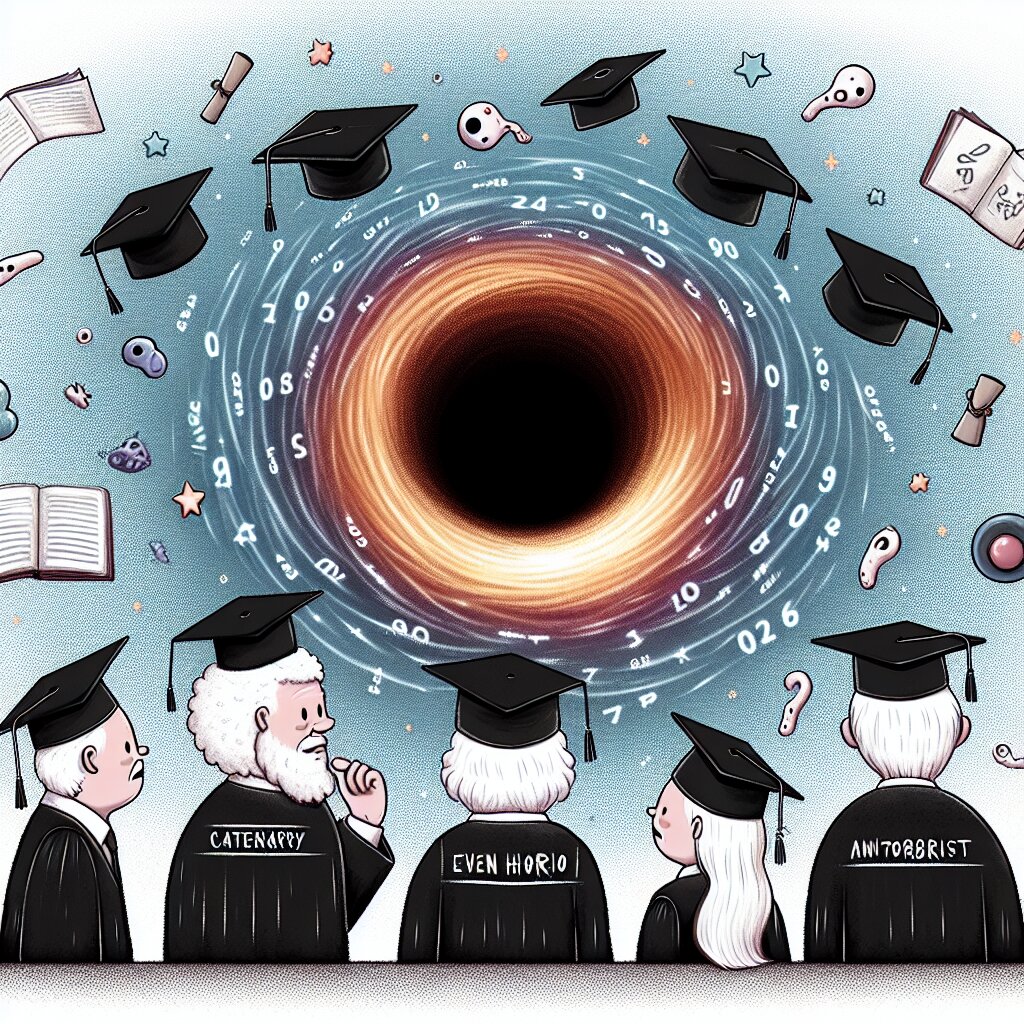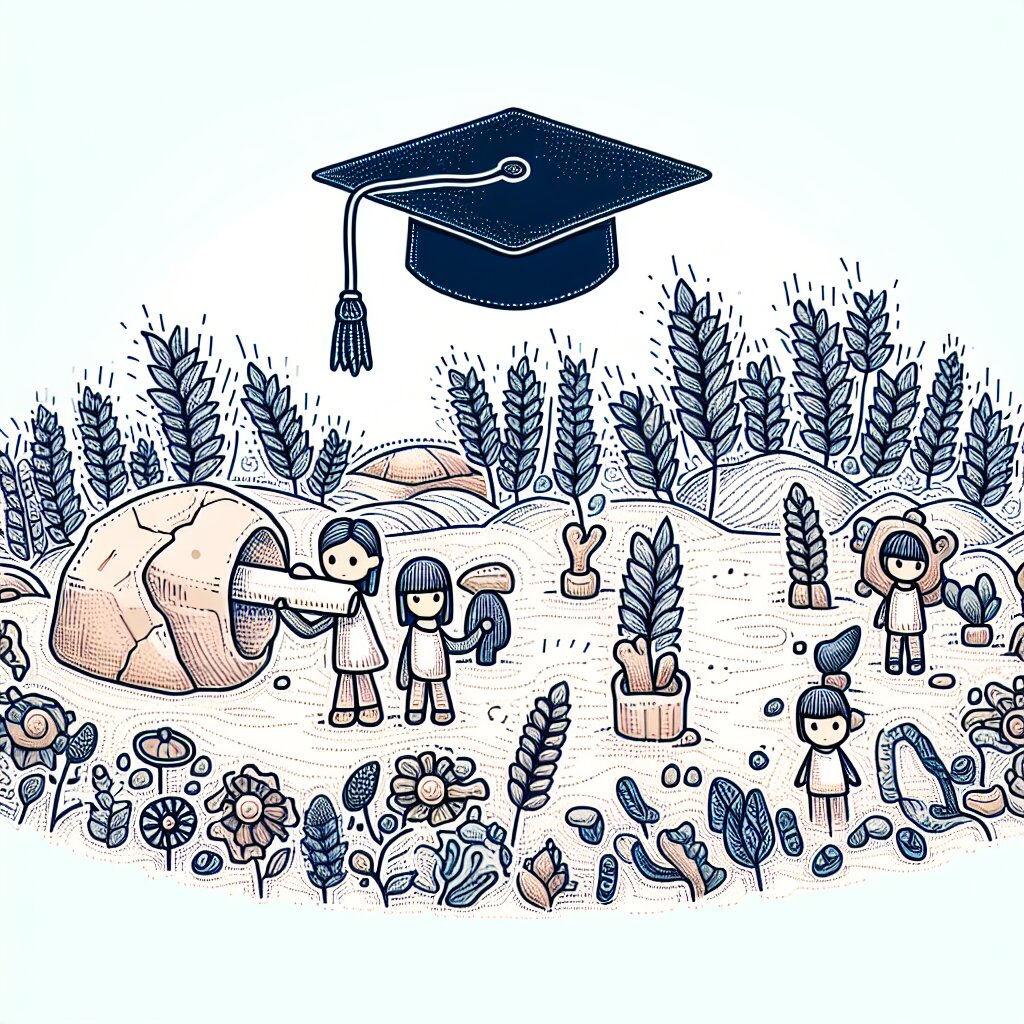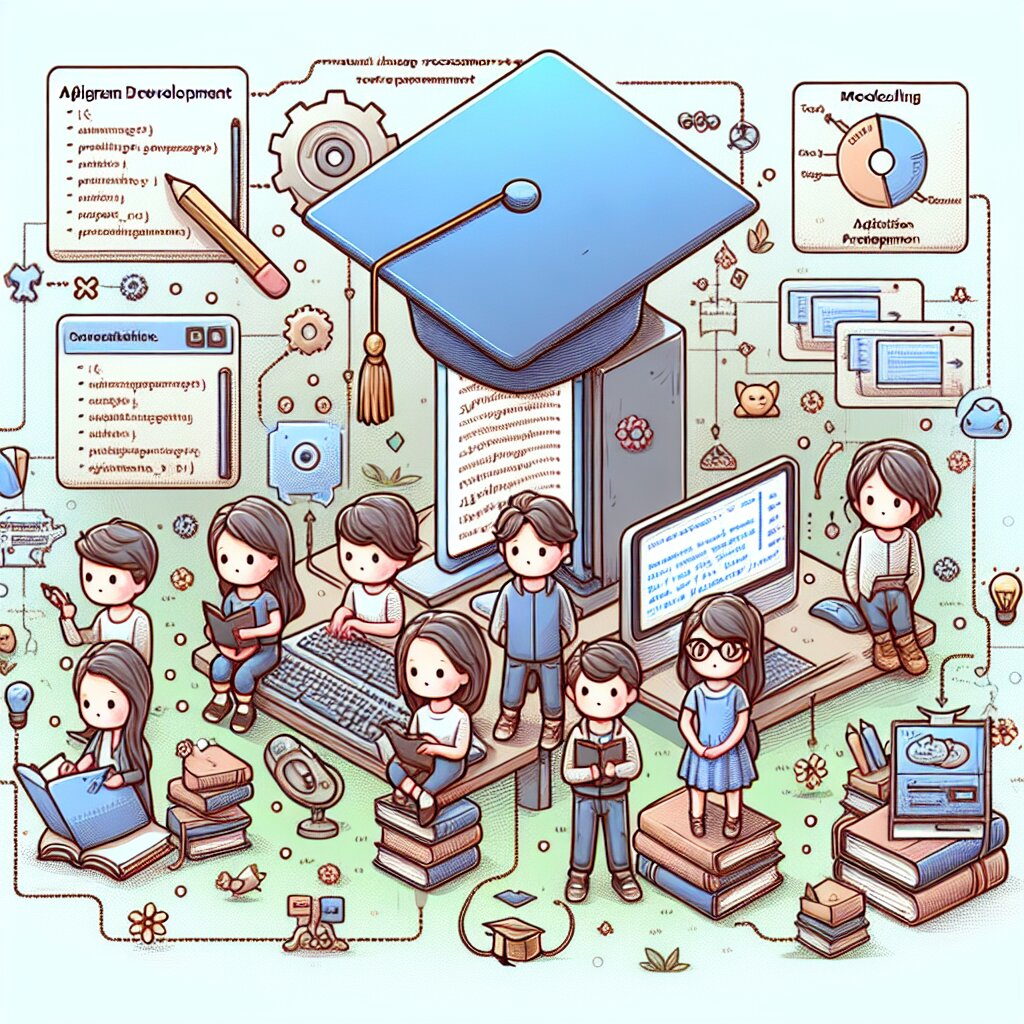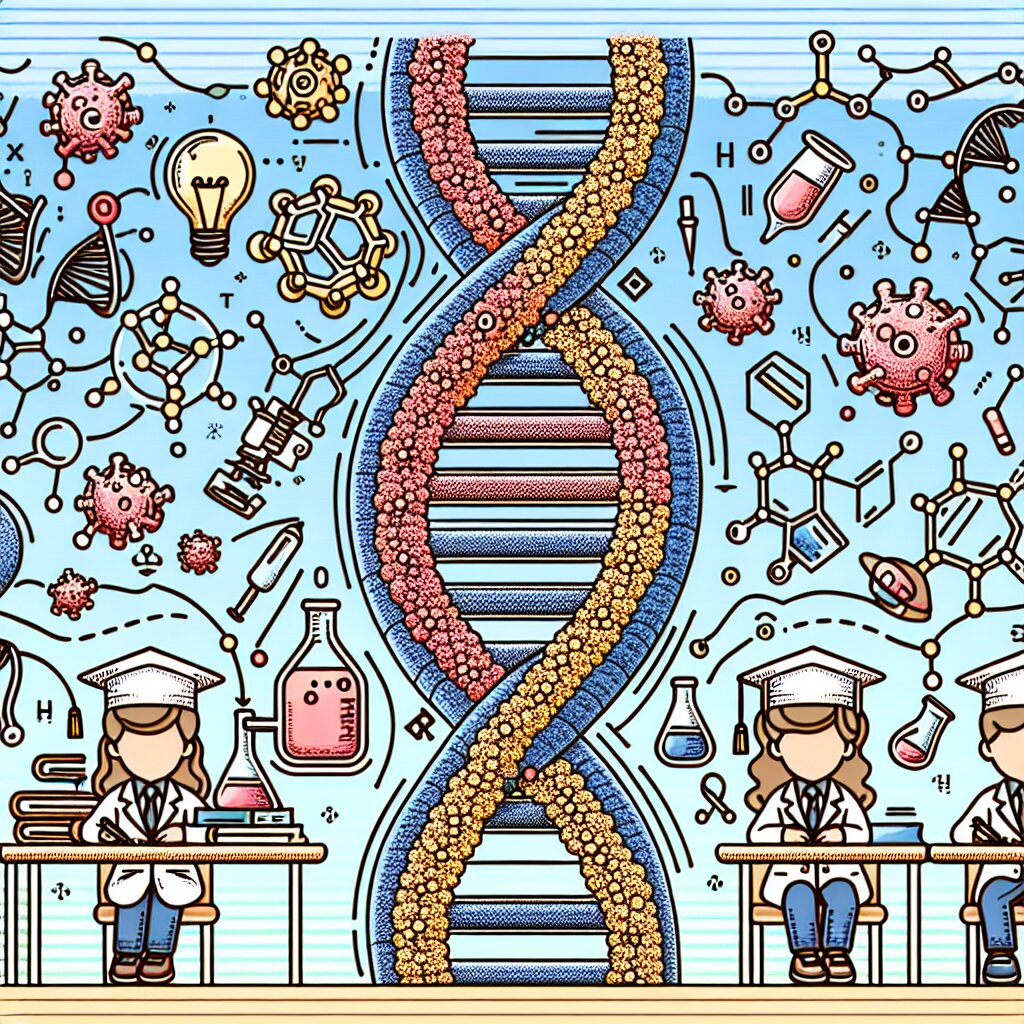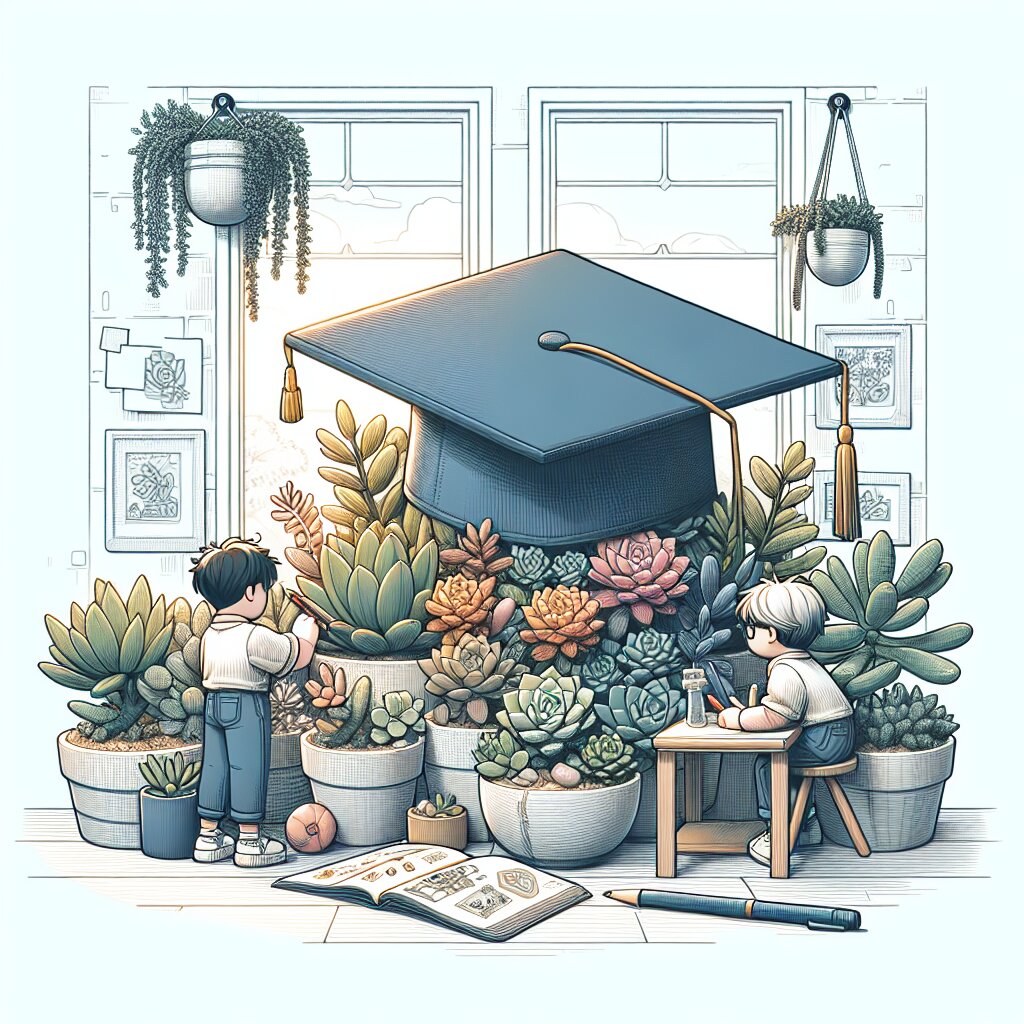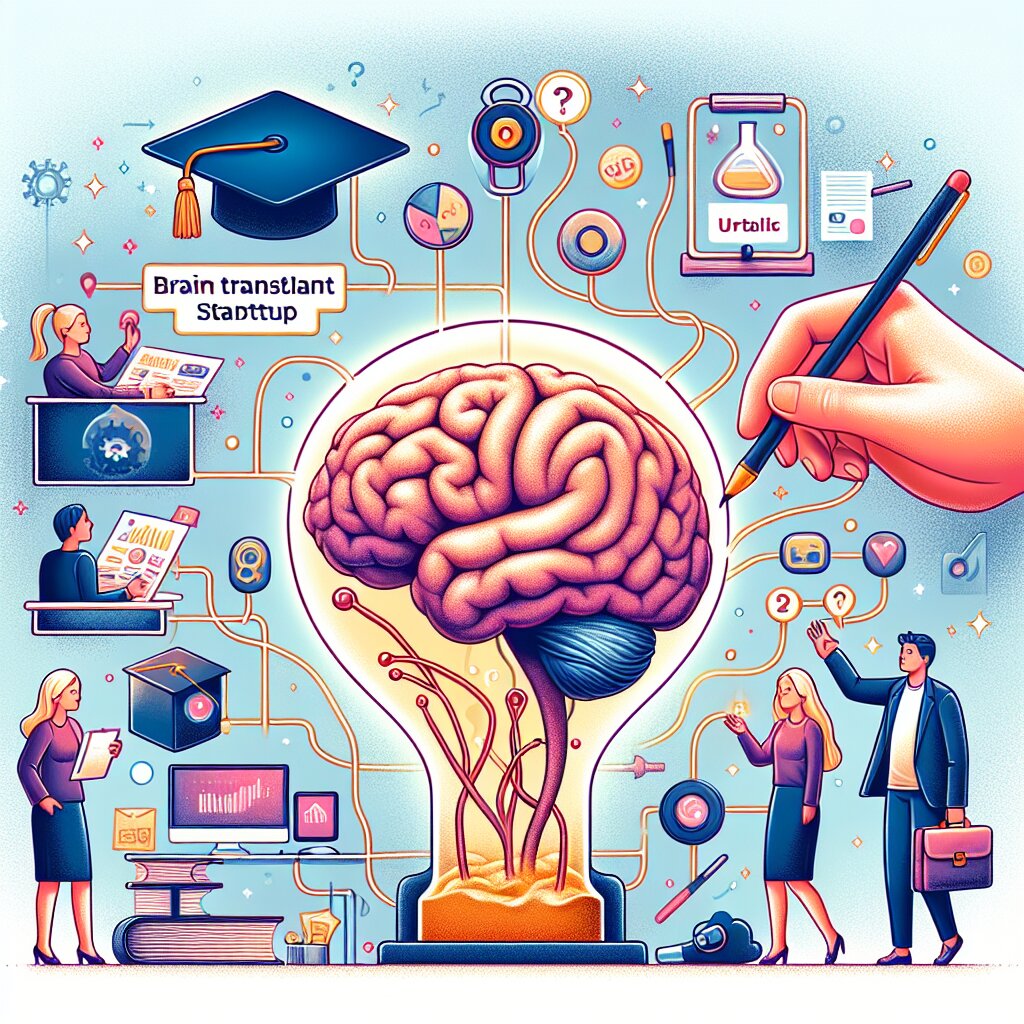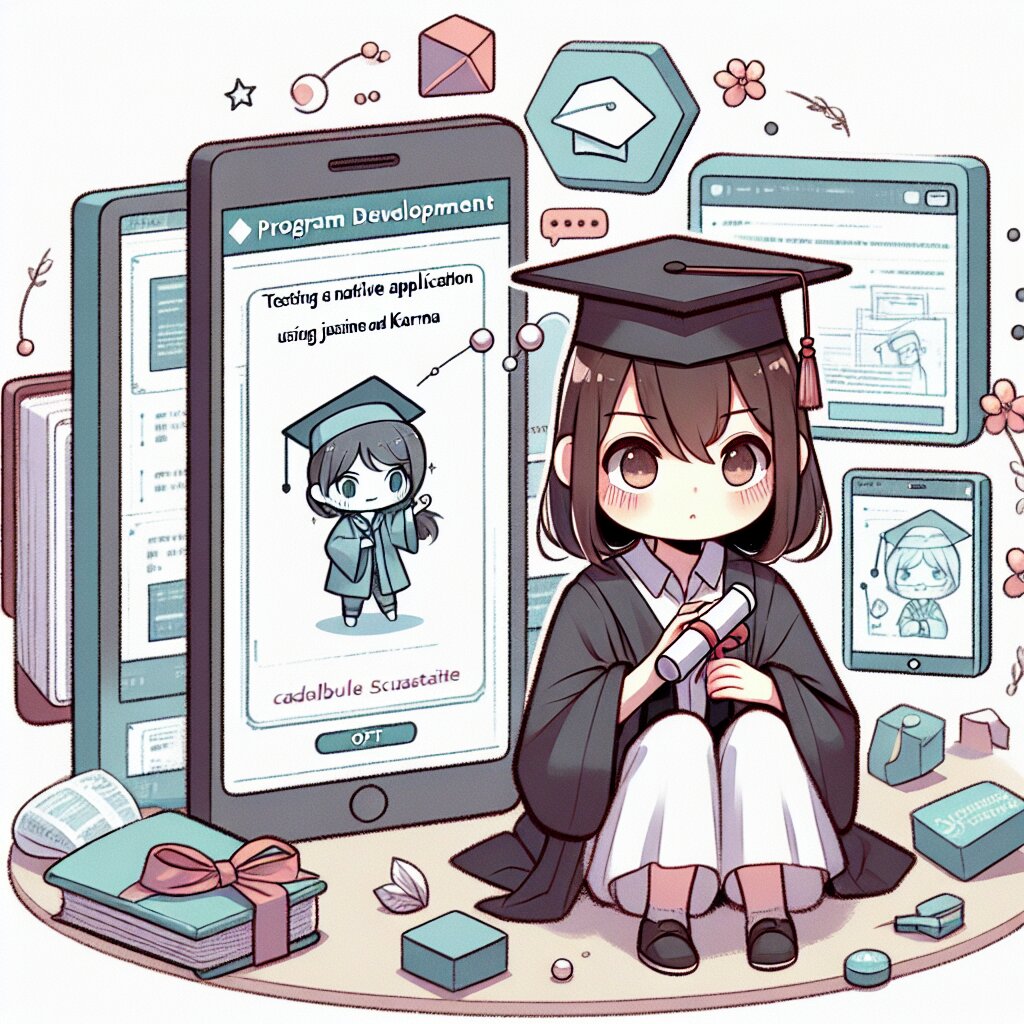포토샵 마스크를 활용한 헤어 오리기 기법 🖌️💇♀️

디지털 이미지 편집의 세계에서 포토샵은 단연 독보적인 위치를 차지하고 있습니다. 그 중에서도 '헤어 오리기'는 많은 디자이너들이 도전하고 싶어 하는 고급 기술 중 하나입니다. 특히 포토샵의 마스크 기능을 활용한 헤어 오리기 기법은 섬세하고 자연스러운 결과물을 만들어낼 수 있어 주목받고 있죠.
이 글에서는 포토샵 마스크를 활용한 헤어 오리기 기법에 대해 상세히 알아보겠습니다. 초보자부터 전문가까지, 모든 레벨의 디자이너들이 이해하고 적용할 수 있도록 단계별로 설명하겠습니다. 또한, 최신 트렌드와 실용적인 팁들도 함께 소개하여 여러분의 디자인 스킬을 한 단계 업그레이드할 수 있도록 도와드리겠습니다.
재능넷과 같은 재능 공유 플랫폼에서 활동하는 디자이너들에게 특히 유용한 정보가 될 것입니다. 이 기술을 마스터하면 클라이언트의 요구사항을 더욱 정교하게 충족시킬 수 있을 뿐만 아니라, 본인의 포트폴리오도 한층 더 돋보이게 만들 수 있을 것입니다.
그럼 지금부터 포토샵 마스크를 활용한 헤어 오리기의 세계로 함께 떠나볼까요? 🚀✨
1. 포토샵 마스크의 기본 이해 🎭
포토샵 마스크는 이미지의 특정 부분을 선택적으로 숨기거나 드러내는 강력한 도구입니다. 헤어 오리기에 들어가기 전에, 먼저 마스크의 기본 개념과 작동 원리를 이해해야 합니다.
1.1 마스크란 무엇인가?
마스크는 이미지의 일부를 '가리는' 역할을 합니다. 마치 실제 마스크를 쓰는 것처럼, 이미지의 특정 부분을 숨기거나 드러낼 수 있습니다. 포토샵에서 마스크는 흑백으로 표현됩니다.
- 흰색 영역: 이미지가 완전히 보이는 부분
- 검은색 영역: 이미지가 완전히 숨겨지는 부분
- 회색 영역: 이미지가 부분적으로 투명해지는 부분
1.2 마스크의 종류
포토샵에서는 여러 종류의 마스크를 사용할 수 있습니다. 헤어 오리기에 주로 사용되는 마스크는 다음과 같습니다:
- 레이어 마스크: 레이어의 일부를 숨기거나 드러냅니다.
- 클리핑 마스크: 상위 레이어의 내용을 기반으로 하위 레이어를 마스킹합니다.
- 벡터 마스크: 선명한 가장자리를 만들 때 사용됩니다.
1.3 마스크 작업의 장점
마스크를 사용하여 헤어를 오릴 때의 주요 장점은 다음과 같습니다:
- 비파괴 편집: 원본 이미지를 손상시키지 않고 편집할 수 있습니다.
- 유연성: 언제든지 마스크를 수정하거나 제거할 수 있습니다.
- 정밀한 제어: 부분적인 투명도를 조절하여 자연스러운 결과를 얻을 수 있습니다.
이제 마스크의 기본 개념을 이해했으니, 다음 섹션에서는 실제로 헤어 오리기를 위한 준비 단계에 대해 알아보겠습니다. 🎨
2. 헤어 오리기를 위한 준비 단계 🔍
효과적인 헤어 오리기를 위해서는 적절한 준비가 필수적입니다. 이 섹션에서는 작업을 시작하기 전에 필요한 준비 단계들을 상세히 알아보겠습니다.
2.1 적절한 이미지 선택
성공적인 헤어 오리기의 첫 단계는 적합한 이미지를 선택하는 것입니다. 다음 기준을 고려하세요:
- 해상도: 고해상도 이미지를 사용하면 더 정밀한 작업이 가능합니다.
- 배경 대비: 머리카락과 배경의 색상 차이가 클수록 작업이 수월합니다.
- 머리카락 상태: 바람에 날리는 머리카락이나 복잡한 헤어스타일은 작업이 더 어려울 수 있습니다.
2.2 작업 환경 설정
효율적인 작업을 위해 포토샵 환경을 최적화하세요:
- 화면 설정: 듀얼 모니터를 사용한다면, 한 화면에는 작업 영역을, 다른 화면에는 레이어 패널을 배치하세요.
- 색상 설정: 작업 중인 이미지의 색상을 정확히 볼 수 있도록 모니터를 보정하세요.
- 브러시 설정: 다양한 크기와 경도의 브러시를 미리 준비해두세요.
2.3 필요한 도구 준비
헤어 오리기에 주로 사용되는 포토샵 도구들입니다:
- 펜 툴: 정밀한 선택을 위해 사용됩니다.
- 브러시 툴: 마스크 페인팅에 사용됩니다.
- 레피드 마스크 모드: 빠른 선택을 위해 사용됩니다.
- 채널 패널: 컬러 채널을 이용한 선택에 사용됩니다.
이러한 준비 단계를 철저히 거치면, 실제 헤어 오리기 작업을 더욱 효율적이고 정확하게 수행할 수 있습니다. 다음 섹션에서는 본격적인 헤어 오리기 기법에 대해 자세히 알아보겠습니다. 🖱️✂️
3. 기본적인 헤어 오리기 기법 ✂️
이제 본격적으로 헤어 오리기 기법에 대해 알아보겠습니다. 여기서는 가장 기본적이면서도 효과적인 방법들을 소개하겠습니다.
3.1 채널을 이용한 선택
채널을 이용한 선택 방법은 머리카락과 배경의 대비가 뚜렷할 때 특히 유용합니다.
- 채널 확인: 채널 패널에서 머리카락과 배경의 대비가 가장 큰 채널을 선택합니다.
- 대비 조정: 이미지 > 조정 > 레벨 또는 커브를 사용하여 대비를 높입니다.
- 선택 만들기: Ctrl(Cmd) + 클릭으로 채널의 밝은 부분을 선택합니다.
- 마스크 생성: 선택 영역으로 레이어 마스크를 만듭니다.
3.2 리파인 엣지(Refine Edge) 활용
리파인 엣지 기능은 복잡한 가장자리를 정교하게 선택할 때 매우 유용합니다.
- 대략적인 선택: 빠른 선택 도구로 머리카락 영역을 대략 선택합니다.
- 리파인 엣지 실행: 선택 도구 옵션에서 '선택 및 마스크'를 클릭합니다.
- 엣지 조정: 브러시로 머리카락 주변을 칠해 선택 영역을 정교화합니다.
- 출력 설정: 새 레이어 마스크로 출력을 선택합니다.
3.3 블렌딩 모드를 활용한 방법
블렌딩 모드를 사용하면 복잡한 배경에서도 효과적으로 머리카락을 분리할 수 있습니다.
- 레이어 복제: 원본 이미지 레이어를 복제합니다.
- 블렌딩 모드 변경: 상단 레이어의 블렌딩 모드를 'Screen' 또는 'Lighten'으로 변경합니다.
- 레벨 조정: 레벨 조정을 통해 머리카락만 남기고 배경을 제거합니다.
- 마스크 생성: 결과물을 마스크로 변환합니다.
이러한 기본적인 기법들을 마스터하면, 대부분의 헤어 오리기 작업을 수행할 수 있습니다. 하지만 더 복잡하고 섬세한 작업을 위해서는 고급 기법이 필요합니다. 다음 섹션에서는 이러한 고급 기법들에 대해 알아보겠습니다. 🔍💡
4. 고급 헤어 오리기 기법 🎓
기본적인 기법을 마스터했다면, 이제 더 복잡하고 섬세한 헤어 오리기를 위한 고급 기법을 살펴보겠습니다. 이 기법들은 특히 복잡한 배경이나 미세한 머리카락 처리에 유용합니다.
4.1 채널 믹서를 이용한 방법
채널 믹서를 사용하면 RGB 채널을 조합하여 최적의 대비를 만들어낼 수 있습니다.
- 채널 믹서 열기: 이미지 > 조정 > 채널 믹서를 선택합니다.
- 채널 조정: 출력 채널을 '회색'으로 설정하고, 소스 채널의 비율을 조정하여 머리카락이 가장 잘 보이는 상태를 만듭니다.
- 대비 향상: 레벨이나 커브 조정을 통해 대비를 더욱 높입니다.
- 선택 영역 생성: Ctrl(Cmd) + 클릭으로 채널을 선택하고, 이를 마스크로 변환합니다.
4.2 주파수 분리(Frequency Separation) 기법
주파수 분리 기법은 이미지의 질감과 색상을 분리하여 처리할 수 있게 해줍니다. 이 방법은 특히 복잡한 배경에서 효과적입니다.
- 레이어 복제: 원본 레이어를 두 번 복제합니다.
- 고주파 레이어 생성: 상단 레이어에 고주파 필터(필터 > 기타 > 고주파)를 적용합니다.
- 저주파 레이어 생성: 중간 레이어에 가우시안 블러를 적용합니다.
- 블렌딩 모드 변경: 고주파 레이어의 블렌딩 모드를 '선형 라이트'로 변경합니다.
- 마스킹: 각 레이어에 마스크를 추가하고 브러시로 머리카락을 정교하게 분리합니다.
4.3 딥 러닝을 활용한 자동 헤어 오리기
최근에는 인공지능 기술을 활용한 자동 헤어 오리기 도구들이 등장하고 있습니다. 이러한 도구들은 복잡한 작업을 빠르고 정확하게 수행할 수 있습니다.
- Adobe Sensei: 포토샵 CC 2020 이상 버전에서 제공하는 AI 기반 선택 도구입니다.
- Remove.bg: 온라인에서 사용할 수 있는 AI 기반 배경 제거 도구입니다.
- PhotoRoom: 모바일 앱으로, AI를 활용한 빠른 헤어 오리기가 가능합니다.
이러한 고급 기법들을 마스터하면, 거의 모든 종류의 헤어 오리기 작업을 수행할 수 있게 됩니다. 하지만 기술만으로는 부족합니다. 다음 섹션에서는 실제 작업 시 주의해야 할 팁과 트릭에 대해 알아보겠습니다. 🎨✨
5. 헤어 오리기 작업 시 주의사항 및 팁 💡
헤어 오리기 기술을 습득했다면, 이제 실제 작업에서 주의해야 할 점들과 유용한 팁들을 알아보겠습니다. 이러한 노하우들은 여러분의 작업 결과물을 한 단계 더 높은 수준으로 끌어올릴 것입니다.
5.1 주의사항
- 과도한 선명화 주의: 머리카락을 너무 선명하게 만들면 부자연스러워 보일 수 있습니다.
- 배경색 오염: 원본 배경의 색이 머리카락에 남아있지 않도록 주의하세요.
- 부자연스러운 가장자리: 머리카락의 가장자리가 너무 날카롭거나 부드럽지 않도록 조절하세요.
- 일관성 유지: 전체적으로 일관된 디테일 수준을 유지하세요.
5.2 유용한 팁
- 줌인/아웃 반복: 작업 중 자주 확대/축소하여 전체적인 모습을 확인하세요.
- 레이어 불투명도 조절: 마스크 작업 시 레이어 불투명도를 조절하며 작업하면 더 정확한 결과를 얻을 수 있습니다.
- 브러시 하드니스 변경: 머리카락의 특성에 따라 브러시의 하드니스를 적절히 조절하세요.
- 배경 테스트: 다양한 배경에 합성해보며 결과물을 체크하세요.
- 참조 이미지 활용: 비슷한 헤어스타일의 참조 이미지를 옆에 두고 작업하면 도움이 됩니다.
5.3 작업 후 마무리
- 컬러 밸런스 조정: 오려낸 머리카락의 색상이 새 배경과 잘 어울리도록 조정하세요.
- 그림자 추가: 자연스러운 그림자를 추가하여 입체감을 줍니다.
- 미세한 머리카락 추가: 필요하다면 브러시로 미세한 머리카락을 추가하여 자연스러움을 높이세요.
이러한 팁들을 염두에 두고 작업하면, 더욱 자연스럽고 전문적인 헤어 오리기 결과물을 얻을 수 있습니다. 다음 섹션에서는 실제 작업 예시를 통해 지금까지 배운 내용을 종합적으로 적용해보겠습니다. 🖼️✨
6. 실제 작업 예시 👩🎨
이제 지금까지 배운 모든 기술과 팁을 종합하여 실제 헤어 오리기 작업을 수행해보겠습니다. 이 예시를 통해 전체적인 작업 흐름을 이해할 수 있을 것입니다.
6.1 작업 대상 이미지 선정
복잡한 배경에 있는 긴 머리의 여성 이미지를 선택했습니다. 이 이미지는 다양한 질감의 머리카락과 복잡한 배경으로 인해 도전적인 작업이 될 것입니다.
6.2 작업 단계
- 채널 분석: RGB 채널을 분석하여 머리카락과 배경의 대비가 가장 큰 채널을 선택합니다.
- 초기 선택: 선택한 채널을 기반으로 초기 선택 영역을 만듭니다.
- 리파인 엣지 적용: '선택 및 마스크' 기능을 사용하여 머리카락의 가장자리를 정교하게 다듬습니다.
- 마스크 생성: 선택 영역을 레이어 마스크로 변환합니다.
- 마스크 수정: 브러시 툴을 사용하여 마스크를 세밀하게 수정합니다.
- 배경 제거: 원본 배경을 제거하고 새로운 배경을 추가합니다.
- 컬러 조정: 새 배경에 맞춰 머리카락의 색상을 미세하게 조정합니다.
- 마무리: 그림자를 추가하고 전체적인 밸런스를 확인합니다.
6.3 결과 분석
최종 결과물을 원본과 비교하며 다음 사항들을 체크합니다:
- 머리카락의 디테일이 잘 보존되었는지
- 새 배경과 자연스럽게 어우러지는지
- 전체적인 색감과 명암이 조화로운지
- 미세한 머리카락까지 자연스럽게 처리되었는지
이러한 실제 작업 예시를 통해, 헤어 오리기의 전체 과정을 이해하고 각 단계에서 주의해야 할 점들을 파악할 수 있습니다. 지속적인 연습을 통해 여러분만의 워크플로우를 개발하고 더욱 효율적으로 작업할 수 있을 것입니다. 🎨🖼️
7. 결론 및 향후 전망 🔮
지금까지 포토샵 마스크를 활용한 헤어 오리기 기법에 대해 상세히 알아보았습니다. 이 기술은 단순히 이미지 편집을 넘어서 디지털 아트와 비주얼 커뮤니케이션의 핵심적인 부분이 되었습니다.
7.1 기술의 중요성
헤어 오리기 기술은 다음과 같은 분야에서 중요하게 활용됩니다:
- 광고 및 마케팅
- 영화 및 TV 후반 작업
- 패션 및 뷰티 산업
- 소셜 미디어 콘텐츠 제작
- 전자상거래 제품 이미지 편집
7.2 향후 전망
헤어 오리기 기술의 미래는 매우 밝습니다:
- AI 기술의 발전: 머신러닝과 딥러닝 기술의 발전으로 더욱 정교하고 자동화된 헤어 오리기가 가능해질 것입니다.
- 실시간 처리: 모바일 기기에서도 실시간으로 고품질의 헤어 오리기가 가능해질 것입니다.
- 3D 통합: 2D 이미지의 헤어를 오려 3D 모델에 적용하는 기술이 더욱 발전할 것입니다.
- VR/AR 활용: 가상현실과 증강현실에서의 헤어 스타일링에 이 기술이 크게 기여할 것입니다.
7.3 지속적인 학습의 중요성
기술의 빠른 발전 속도를 고려할 때, 디자이너들은 지속적으로 새로운 도구와 기법을 학습해야 합니다. 온라인 강좌, 워크샵, 그리고 실무 경험을 통해 계속해서 스킬을 향상시키는 것이 중요합니다.
포토샵 마스크를 활용한 헤어 오리기 기법은 디지털 이미지 편집의 핵심 기술 중 하나로 자리 잡았습니다. 이 기술을 마스터하고 지속적으로 발전시켜 나간다면, 여러분은 디지털 크리에이티브 분야에서 더욱 빛나는 성과를 이룰 수 있을 것입니다. 끊임없는 학습과 연습을 통해 여러분의 창의력을 마음껏 펼쳐보세요! 🌟🎨